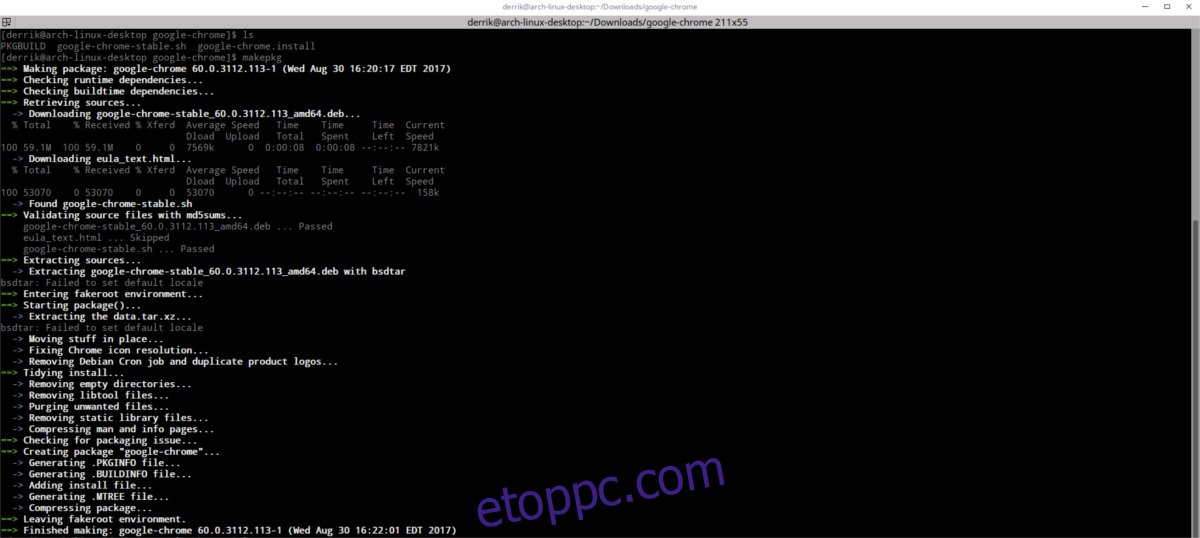Az Arch Linux egyik legnagyobb erőssége a hatékony, felhasználó által vezérelt adattár. Ezzel a felhasználók feltölthetik saját csomagjaikat. Ennek eredményeként az Arch Linux a Linuxon elérhető legjobb szoftverrel rendelkezik. Mivel egyre nagyobb az érdeklődés az Arch AUR iránt, úgy döntöttünk, hogy részletesen áttekintjük. Beszélünk a csomagok kézi felépítéséről, elmagyarázzuk, mi az a „PKGBUILD”, és még néhány olyan programot is bemutatunk, amelyek megkönnyítik az Arch Linux User Repository-val való interakciót. Így telepíthetsz szoftvert az Arch Linux felhasználói adattárból.
SPOILER FIGYELMEZTETÉS: Görgessen le, és tekintse meg a cikk végén található oktatóvideót.
Tartalomjegyzék
Az AUR Helper hátrányai
Az új Arch felhasználók számára nehéznek tűnhet egy AUR-csomag telepítése AUR-segéd nélkül. A valóság az, hogy hihetetlenül hasznos, mert a csomagok saját készítésével megmentheti őket. Amikor a felhasználó letölt mindent, amire szüksége van a PKGBUILD működéséhez, a csomagkezelő kiköp egy normál csomagot. Ez a szokásos csomag gyorsan telepíthető, ahelyett, hogy telepítés előtt lefordítanák.
Ha sok PC-n futtatja az Arch Linuxot, és az AUR szoftverre támaszkodik, ez nagyszerű dolog. Nincs szükség nagy szoftverek fordítására lassú, nem optimalizált CPU-kon. Ehelyett egyszer fordítsa le a csomagokat a leggyorsabb CPU-n, és küldje el őket.
AUR-csomagok telepítése segítő nélkül
Az Arch Linux felhasználói adattárból való szoftver telepítéséhez le kell töltenie a „pillanatképeket”. Ne feledje, hogy ezeknek a csomagoknak a telepítése (néha) fárasztó lehet. Ez annak a ténynek köszönhető, hogy egyes csomagok a forráskód felépítéséhez szükséges könyvtárakkal és programokkal rendelkeznek. Normál körülmények között ezeket a függőségeket könnyen kitöltheti a natív Arch Linux csomagtár. Máskor talán nem lesz olyan szerencsés. Egyes csomagokhoz függőségekre lehet szükség, amelyeket szintén pillanatfelvételen keresztül kell létrehozni.
A kezdéshez lépjen az AUR-ra. Ez egy olyan webhely, amelyre bárki feltölthet PKGBUILD fájlokat. A PKGBUILD egy kifejezetten az Archra szabott szkript. Részletesen felvázolja, hogyan kell megragadni egy program forráskódját és telepíteni magát. Bárki feltöltheti ezeket a fájlokat, ami azt jelenti, hogy az AUR időnként nem biztonságos.
A felhasználóknak azonban nem kell aggódniuk. Minden feltöltött csomaghoz tartozik egy megjegyzés rovat. Ez a rész lehetővé teszi a felhasználók számára, hogy megjegyzéseket fűzzenek a csomag stabilitásához és biztonságához, valamint segítséget nyújtanak a többi felhasználónak a program működéséhez a rendszerükön. Van egy jelentés funkció is, amelyet a felhasználók használhatnak, ha úgy érzik, hogy egy PKGBUILD fájl az AUR-ban rosszindulatú.
Használja a webhely keresési funkcióját, és keresse meg a kívánt programot. Ebben a példában azt fogjuk használni Google Chrome. A csomagoldalon keresse meg a „Pillanatkép letöltése” részt, és kattintson rá. Amikor a letöltés befejeződött, nyisson meg egy terminált, és tegye a következőket:
Először a cd paranccsal lépjen be a ~/Downloads könyvtárba.
cd ~/Downloads
A Letöltések részben távolítsa el a pillanatképfájlt a tar paranccsal.
tar -xvzf google-chrome.tar.gz
Adja meg a tar parancs által létrehozott új mappát a cd paranccsal.
cd google-chrome
Az ls paranccsal megtekintheti a mappa teljes tartalmát.
ls
Számos fájlt fog észrevenni. Ebben az esetben van egy install.sh shell szkript. Ezt hagyd figyelmen kívül. Ehelyett írja be ezt a parancsot:
makepkg
A makepkg parancs arra utasítja a rendszert, hogy hozzon létre egy natív Arch Linux csomagot a Google Chrome számára. Adjon időt az építkezésre. Le kell töltenie az Ubuntu Google Chrome csomagot, szét kell bontani és konvertálnia kell. Tudni fogja, hogy ez megtörtént, amikor a terminálablak újra használható lesz.
Az ls paranccsal újra megtekintheti a mappa tartalmát. A Google Chrome pillanatkép mappájában egy új natív arch csomag található. Helyezze át az arch csomagot a saját mappájába.
mv google-chrome*.tar.gz ~/
Írja be a CD parancsot, hogy visszatérjen a home mappába, és elinduljon a telepítés.
cd ~/
Végül telepítse az AUR csomagot a rendszerre.
sudo pacman -U google-chrome*.tar.gz
Mindezzel elkészült az AUR csomag. Ne feledje, hogy mivel a csomagot nem segédprogramon keresztül telepítették, szabadon terjesztheti ezt a csomagot más számítógépekre, és kihagyhatja a fordítási folyamatot.
Az AUR Helper használatának előnyei
Az, hogy az AUR-ból csomagot állíthatunk össze, és elmenthetjük későbbre, igazi előny. A probléma az, hogy időnként unalmas lehet. A legtöbben ezért használnak „AUR Helpert”. Ezek olyan programok, amelyek célja, hogy segítsenek a felhasználóknak egyszerűen letölteni a PKGBUILD fájlokat, és néhány lépéssel elindítsák a fordítási folyamatot. Ez a módszer messze a preferált módszer az Arch Linux felhasználók számára, akik szeretik az AUR-t, de utálnak mindent kézzel csinálni.
Sok különböző AUR segítő létezik, de lényegében mindegyik ugyanazt csinálja. Éppen ezért ahelyett, hogy mindegyiket bemutatnánk, a 3 legjobbat fogjuk áttekinteni!
Megjegyzés: ezek az AUR segítők nincsenek a fő Arch tárolókban. A Linux PC-re való letöltéshez kézzel kell lefordítania a PKGBUILD-t. Kövesse a fenti utasításokat.
Yaourt
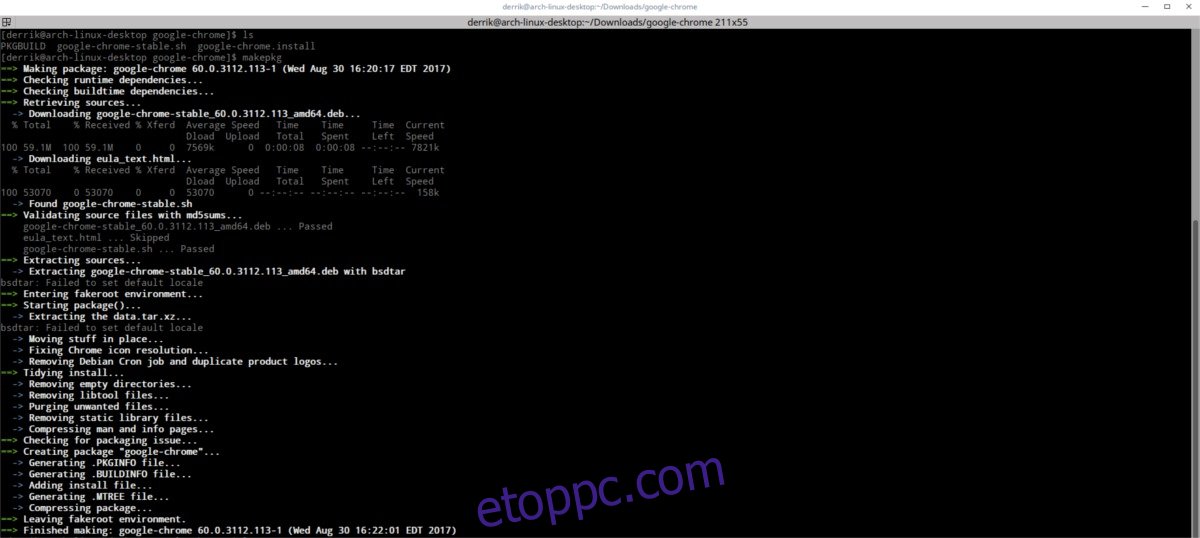
Yaourt messze a leggyakrabban használt AUR segéd. Először keresse meg az Arch User Repository-ban, hogy mit szeretne telepíteni. Ez a pacman csomagkezelőhöz hasonlóan történik (-Ss-sel). Ebben a példában ismét a Google Chrome-ot fogjuk használni.
yaourt -Ss google chrome
A keresés közvetlenül az AUR-ból jeleníti meg az eredményeket (az Ön által használt kulcsszavakhoz képest). A szoftver telepítéséhez jegyezze fel a csomag nevét. A Chrome esetében a csomag „google-chrome”.
yaourt -S google-chrome
Ez az alapvető parancs végigvezeti a telepítési folyamaton. A probléma az, hogy nagyon fárasztó, és arra kéri a felhasználót, hogy ismételten válassza ki az „igen” és a „nem” lehetőséget. A szoftver problémamentes telepítéséhez használja a –noconfirm jelzőt.
yaourt -S google-chrome --noconfirm
Az AUR-n keresztül telepített szoftver frissítéséhez tegye a következőket:
yaourt -Syyu --aur --noconfirm
Ez arra utasítja a Yaourtot, hogy frissítse az Arch-ot, és gond nélkül töltse le/készítsen új AUR-csomagokat.
Pacaur
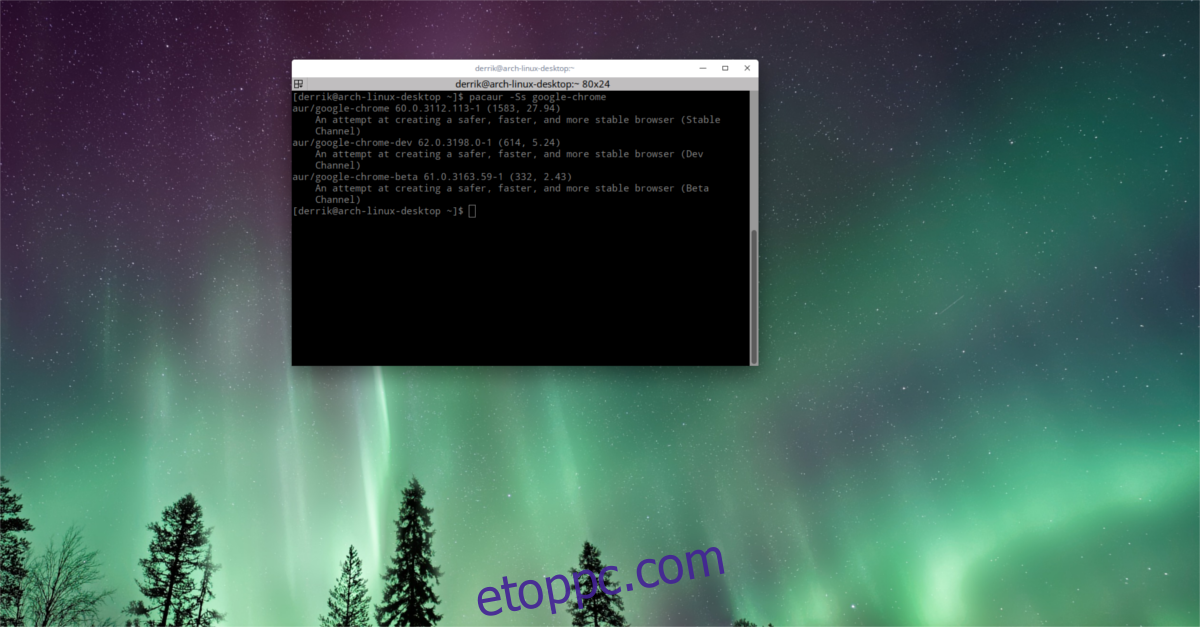
Pacaur egy másik AUR segéd, amelynek célja, hogy megkönnyítse a csomag összeállítását. Használja a következőképpen:
Először keressen egy csomagot az AUR-ban. Mint korábban, most is a Chrome-ot használjuk példaként.
pacaur -Ss google-chrome
Keresse meg a csomag nevét. A Chrome esetében ez a google-chrome.
Telepítse a szoftvert a következővel:
pacaur -S google-chrome
Válaszoljon a Pacaur által a telepítési folyamattal kapcsolatban feltett kérdésekre, vagy (mint Yaourt) hagyja ki őket teljesen:
pacaur -S google-chrome --noconfirm
Az Arch Linux csomagjainak, valamint az Arch User Repository-ból épített programok frissítéséhez futtassa ezt a parancsot:
pacaur -Syyu
Polip
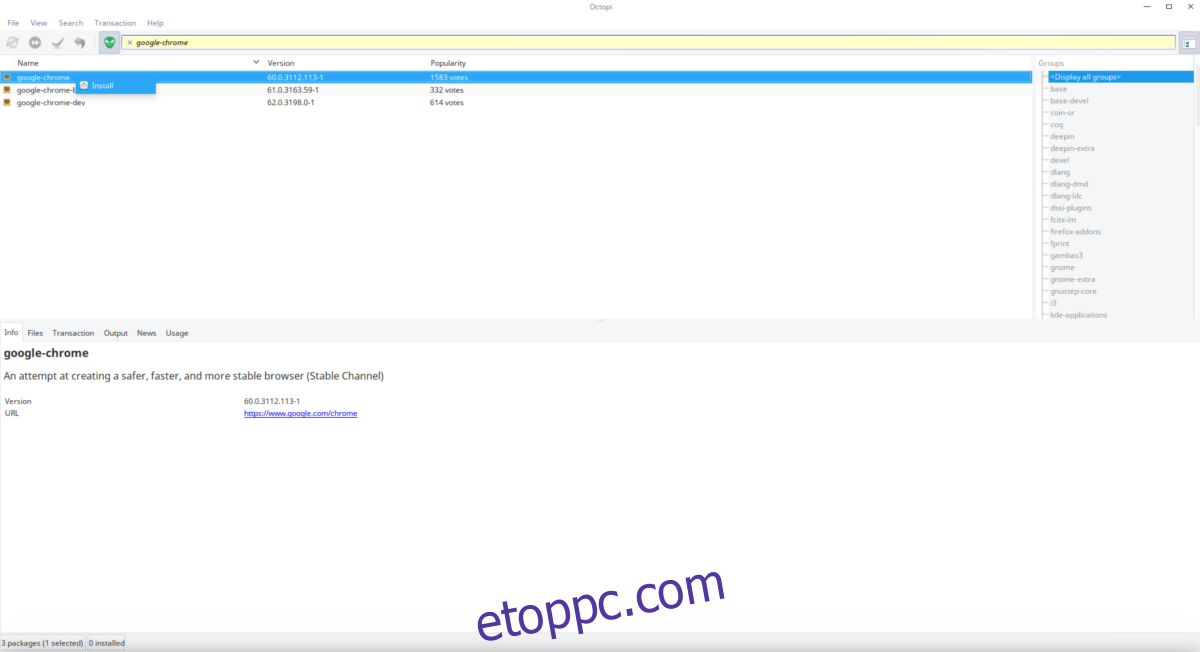
Azok számára az Archon, akik egy grafikus felhasználói felületet szeretnének az Arch Linux rendszerrel, valamint az AUR-val, Polip a legjobb megoldás. Az Arch User Repo szoftverének telepítéséhez kattintson a zöld arc ikonra. Ezzel elindítja az Octopi eszköz burkolóját. Ezután írjon be egy keresési kifejezést, például „Google Chrome”.
Hamarosan megjelenik egy eredményoldal. Kattintson a jobb gombbal a telepíteni kívánt alkalmazásra, majd kattintson a „Telepítés” gombra. Az Octopi végigvezeti a telepítési folyamaton.
Megjegyzés: a program értesíti Önt, ha frissítések vannak.
Következtetés
Az Arch Linuxot sokak kedvence a közösségben a hatalmas szoftverelérhetőség miatt. Az AUR segítségével a nem támogatott programok telepítése hihetetlenül egyszerű. Ha még nem ismeri az Arch Linuxot, az eszköz elsajátítása nagymértékben javítja az Arch Linux élményét.